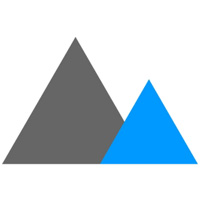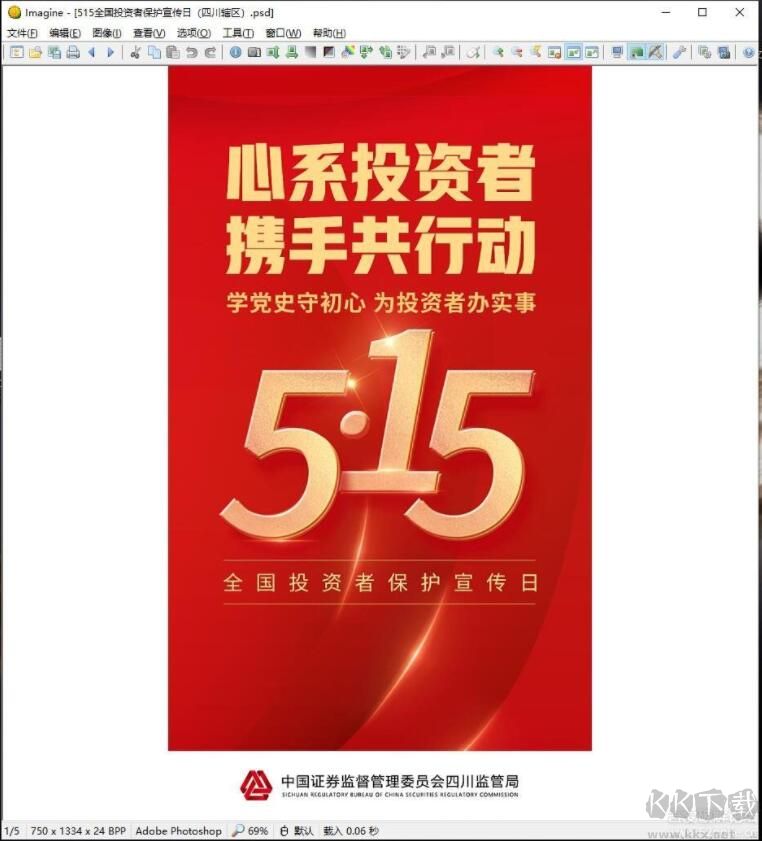
Imagine软件功能
- 使用智能压缩算法,图片压缩率高达90%;支持批压缩图片;
- 支持JPG、BMP、PNG、GIF、WMF等常用图片格式;
- 轻松预览:双图片显示框轻松对比图片压缩前后的质量;
- 支持双画面压缩级别 ,可以设置每张照片都在单一的压缩级别;
- 可自定义图片质量及图片压缩级别;支持重命名文件后缀名。
Imagine软件特色
- 拥有不同的缩放滤镜,选择不同可以在速度和质量之间找到你想要的平衡点。
- 如果有些图片小于设置的调整后的分辨率,你可以设置在调整图片大小时是否调整这些图片的大小。
- 你可以把所有的图片转换成许多中常见的格式。
- 你可以选择调整尺寸后的图片质量,或者直接限制调整后图片最大的体积。
- 可以改变图片的分辨率(dpi),通过更改图片每一英寸拥有多少像素,可以非常好的控制图片的大小。
- 可以给图片加上水印,这个对于网站站长来说非常有用,可以给网站上所有的文章图片批量加上水印。并且还可以加上边框和滤镜效果。
Imagine支持的常见格式有
支持多种图像/动画文件格式:
PNG,JPG,GIF,BMP,PCX,TGA,TIFF,ICO,CUR,LBM,ANI,FLI,WMF,EMF等。
支持数码相机原始图像文件格式:
3FR,ARW,CR2,CRW,DNG,ERF,KDC,MRW,NEF,ORF,RAF,RAW,SRW,SR2等。
支持高动态范围图像文件格式:
HDR,EXR,SXR,MXR等。
支持WebP(Google WebP格式)文件格式(需要额外安装插件)。
支持EXR,SXR,MXR(OpenEXR Image)文件格式(需要额外安装插件)。
支持多种档案文件格式:ZIP,RAR,7Z,ALZ,HV3,CBZ,CBR,CB7,ARJ,LZH,EGG,TAR,ISO,CAB等。
Imagine快捷键操作
颜色信息: Ctrl+中键
全屏显示: Shift+中键/Alt+Enter
图像滚动上下: 鼠标滚轮/↑/↓
上一个图像: Ctrl+左键/Ctrl+上滚/Backspace/←
下一个图像: Ctrl+右键/Ctrl+下滚/Space/→
最前一个图像: Shift+左键/Home
Imagine安装教程
1.到本站下载安装Imagine,打开安装程序,直接默认即可,开始安装

2.安装成功

Imagine语言更改操作
Imagine 提供了多国语言界面,包含简繁中文。首次使用,点击菜单 Options -> Language ->然后选择 Simplified Chinese 确定即可改成简体中文版。